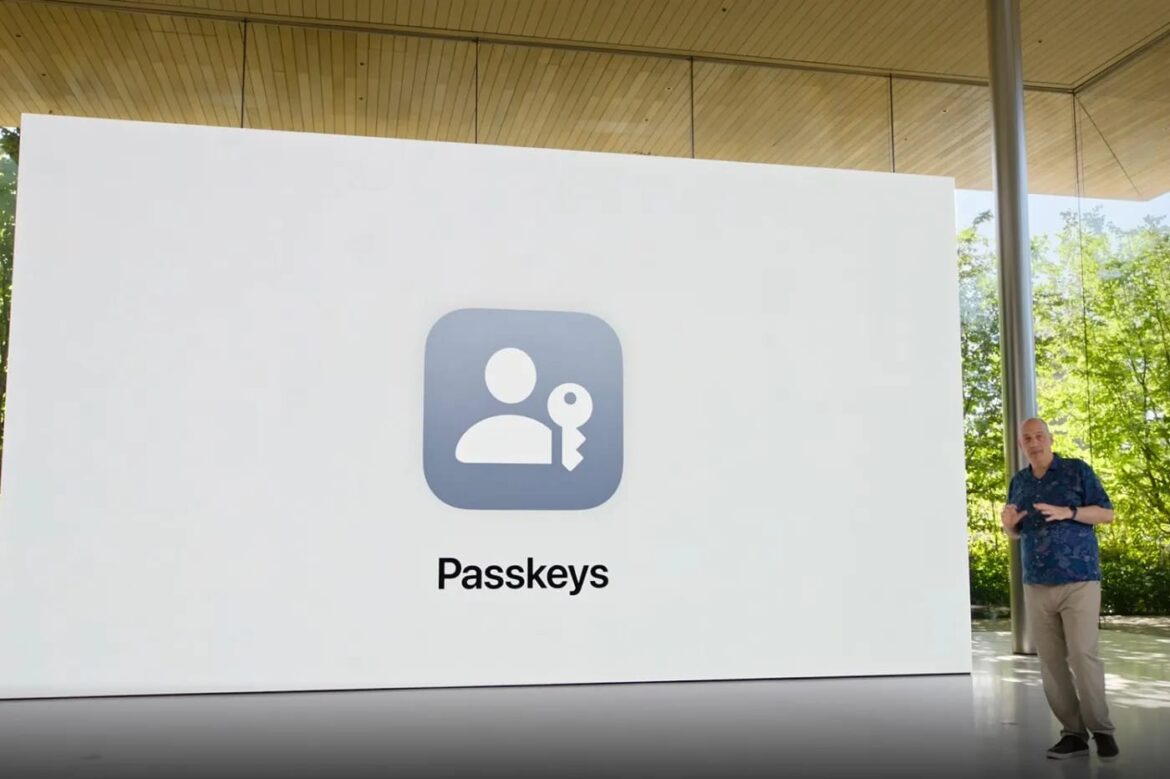596
Dzięki kluczom dostępu nie trzeba już wpisywać haseł na urządzeniach Apple. Pokażemy, jak skonfigurować tę funkcję
Jak utworzyć klucz Apple
Aby móc tworzyć klucze dostępu na urządzeniach Apple, należy aktywować iCloud Keychain i uwierzytelnianie dwuskładnikowe dla swojego Apple ID. Upewnij się, że na Twoich urządzeniach działa co najmniej system iOS 16 lub iPadOS 16. Następnie możesz utworzyć klucz dostępu, wykonując następujące czynności.
- Najpierw otwórz aplikację lub stronę internetową usługi, w której chcesz skonfigurować klucz
- Następnie zaloguj się przy użyciu swoich danych logowania lub utwórz nowe konto.
- Jeśli aktywowałeś uwierzytelnianie dwuskładnikowe dla swojego konta, wykonaj to.
- Następnie wywołaj ustawienia swojego konta. Zwykle można się tam dostać za pomocą symbolu koła zębatego lub poprzez swój profil.
- Jeśli aplikacja lub usługa to obsługuje, zostanie wyświetlona opcja utworzenia klucza dostępu. Naciśnij pozycję, aby zapisać hasło
- Otworzy się okno menu, w którym należy kliknąć „Kontynuuj”.
- Ostatnim krokiem jest potwierdzenie swojej tożsamości za pomocą Face ID lub Touch ID. Teraz utworzyłeś klucz dostępu do swojego konta.
Jak używać kluczy Apple Passkeys
Po pomyślnym skonfigurowaniu klucza dostępu można go używać do każdego logowania na wszystkich urządzeniach Apple. Postępuj w następujący sposób:
- Otwórz usługę lub aplikację, do której chcesz się zalogować
- Następnie kliknij pole wprowadzania nazwy użytkownika, aby otworzyć klawiaturę.
- Podpowiedź klucza dostępu jest teraz wyświetlana na górnym pasku klawiatury. Aby kontynuować logowanie, naciśnij go.
- Następnie zweryfikuj się za pomocą Face ID lub Touch ID, aby zakończyć proces logowania.